|
I filtri Color Efex Pro 3, utilizzati in questo contesto
Gli esempi da me proposti in questo documento prendono in considerazione solo sette effetti dei 52 filtri presenti nella confezione Complete Edition di Color Efex Pro 3 mostrata nell'immagine di apertura, o meglio ancora, cinque sugli oltre 250 effetti ottenibili miscelando i vari filtri insieme. I filtri utilizzati in questo eXperience sono:
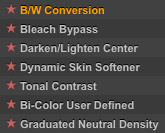 Sopra i 7 di 52 filtri usati
Sopra i 7 di 52 filtri usati
in questo eXperience
|
• B/W CONVERSION
• BLEACH BYPASS
• DARKEN/LIGHTEN CENTER
• DYNAMIC SKIN SOFTNER
• TONAL CONTRAST
• BI-COLOR USER DEFINED
• GRADUATED NEUTRAL DENSITY |
Lascio quindi alla vostra immaginazione e fantasia pensare a tutto quello che si può ancora fare con i restanti…
Il filtro Dynamic Skin Softner
Apriamo in Photoshop la nostra prima foto precedentemente sviluppata dal RAW/NEF in TIF.
Il mio primo passaggio sarà quello di utilizzare un filtro che è molto legato alla mia tipologia di immagini.
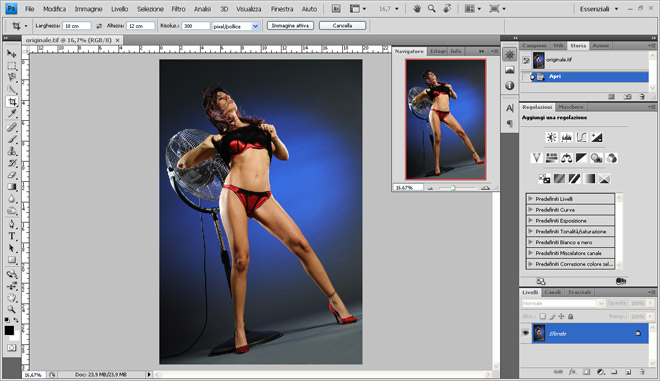
Si chiama Dynamic Skin Softner e questo filtro ha la caratteristica di ammorbidire in maniera accurata e regolabile le imperfezioni della pelle.
Chi come me si cimenta nella fotografia glamour o di ritratto saprà quanto tempo si passa a "levigare la pelle" delle modelle, benché tutte perfette ed adorabili e vuoi anche per una tendenza moda attuale, le nostre muse, e non solo loro, vogliono vedersi la pelle morbida delicata ma soprattutto perfetta come la pelle di un neonato, purtroppo quindi anche se raramente, siamo costretti ad eseguire mille passaggi e livelli di Photoshop per sfocare, mascherare, eliminare ecc.
Per questo scopo esistono moltissime tecniche di Photoshop tutte pressoché valide, ma indubbiamente laboriose e lunghe. Ora abbiamo la soluzione attraverso il filtro Dynamic Skin Softner integrato in Color Efex Pro 3 che ci permette di restare in un flusso di Photoshop ma risparmiando molto tempo.
Apriamo Color Efex Pro 3 che si troverà installato nella cartella dei filtri di Photoshop e ci apparirà l'interfaccia Nik Software:

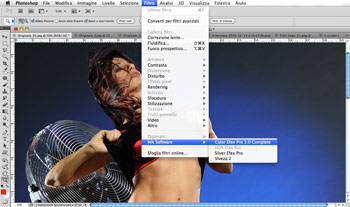 Color Efex Pro 3 lanciato dal menu filtri di Adobe Photoshop
Color Efex Pro 3 lanciato dal menu filtri di Adobe Photoshop
|
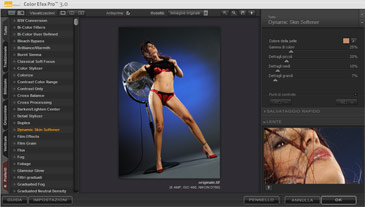 Interfaccia di Color Efex Pro 3
Interfaccia di Color Efex Pro 3
|
Andando a selezionare il filtro Dynamic Skin Softner presente nell'elenco a sinistra dell'interfaccia di Color Efex Pro 3, avrete già subito una sensazione di benessere intuendo già la sua facilità di gestione.
Guardando sulla destra dell'interfaccia vedrete alcune palette ed una icona del contagocce. Cliccate sul contagocce e andate a rilevare il colore della pelle della modella; automaticamente, secondo i parametri di base già prefissati dalla casa produttrice del programma, noteremo un notevole miglioramento della struttura della pelle e l'annullamento delle micro imperfezioni.
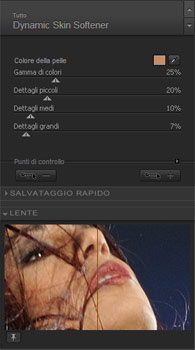 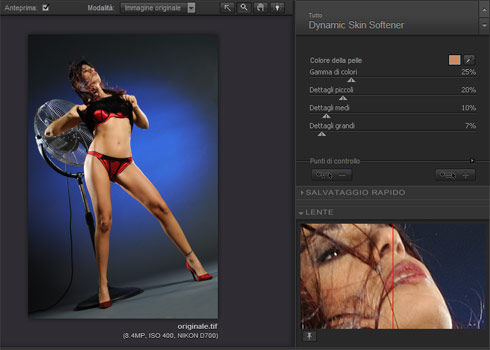
Ma non è tutto. Agendo sulle varie palette sottostanti all'icona contagocce potremmo ulteriormente regolare l'effetto a nostro piacere in relazione anche ai micro o macro difetti che vorremmo eliminare. Regolando infatti i cursori Piccoli, Medi e Grandi Dettagli e previsualizzando l'effetto nella porzione lente in basso a destra, si otterrà il giusto equilibrio di morbidezza della pelle. Tutto questo in forma selettiva e senza andare a disturbare o modificare le altri parti dell'immagine.
Questo filtro agirà esclusivamente sulla tonalità rilevata dal contagocce con un range di escursione determinato dal primo cursore Gamma di colori.
Non ci sono parametri prefissati consigliabili sulla gestione dei vari cursori perché saranno strettamente legati alla tipologia di pelle del soggetto. Ma sbagliare è assolutamente impossibile o comunque, come in tutte le cose, occorre farci un po' la mano e non per la sua difficoltà di gestione, ma per evitare di esagerare con l'effetto rendendo ovviamente il risultato finale grossolano o eccessivamente finto.
|
Modi di visualizzazione dell'immagine
Prima di passare al successivo filtro che andrà a sovrapporsi a quello precedente, vorrei soffermarmi velocemente sui vari modi di visualizzazione dell'immagine.
Se guardate in alto a sinistra a fianco della scritta Visualizzazioni compaiono tre icone che permetteranno di cambiare il modo di visualizzazione dell'immagine.
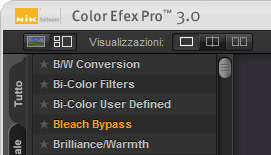
|
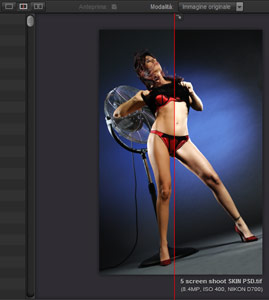 |
La prima icona Visualizzazioni a sinistra, mostrerà l'immagine già sottoposta all'effetto del filtro, la seconda icona centrale mostrerà (come sopra) l'immagine divisa a metà; una metà sarà quella originale, la seconda metà con la presenza dell'effetto in atto. Potrete a vostro piacere spostare la linea rossa come vorrete sia in orizzontale che in verticale come in questo caso.
L'ultima modalità sarà quella di farvi vedere due immagini complete la prima senza il filtro la seconda con il filtro in uso.
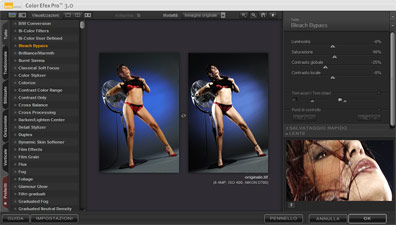 
|







